photoshop手绘教程绘制卡通人物-PhotoShop手绘教程
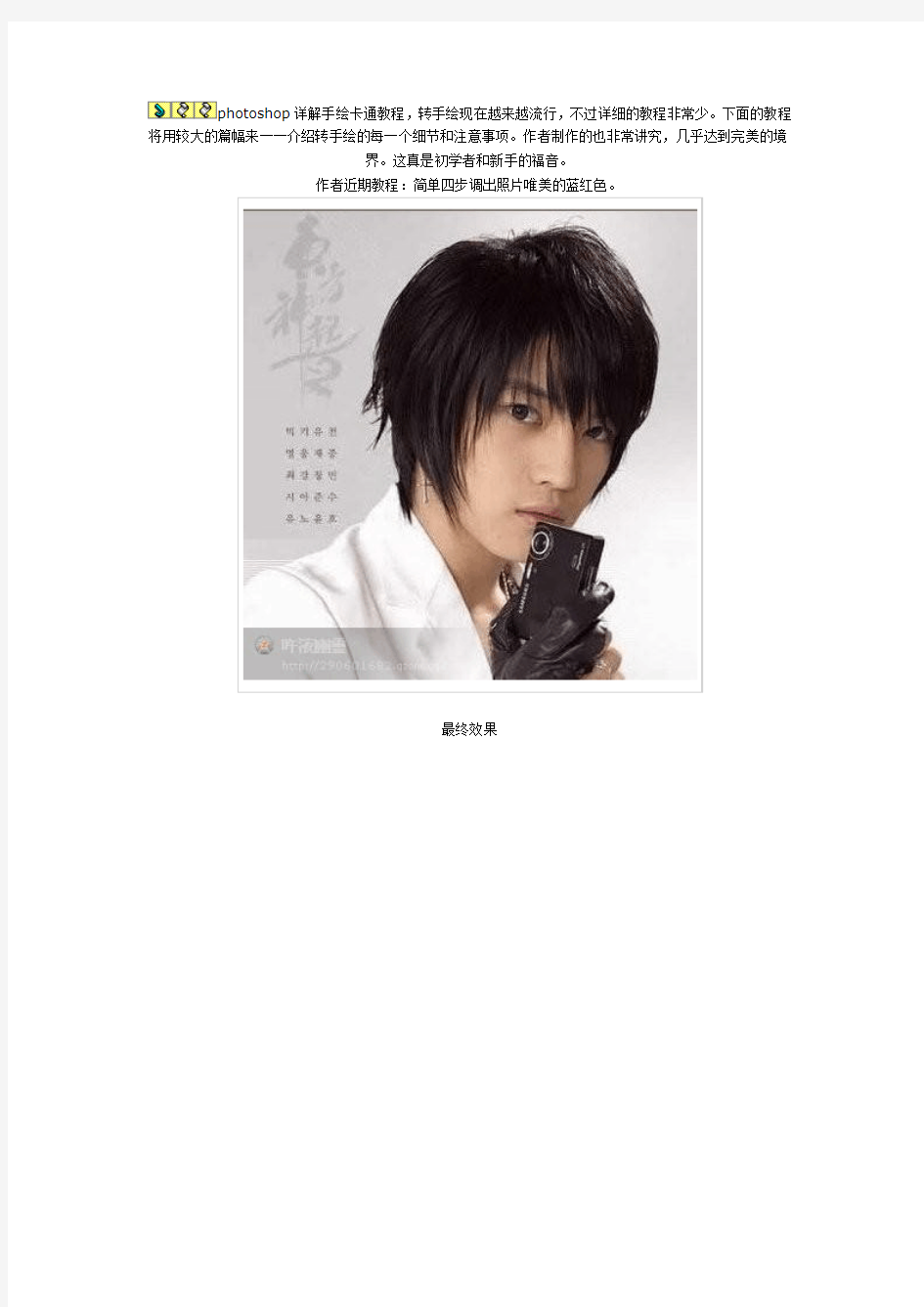

photoshop详解手绘卡通教程,转手绘现在越来越流行,不过详细的教程非常少。下面的教程将用较大的篇幅来一一介绍转手绘的每一个细节和注意事项。作者制作的也非常讲究,几乎达到完美的境
界。这真是初学者和新手的福音。
作者近期教程:简单四步调出照片唯美的蓝红色。
最终效果
1、打开原图,ctrl+j复制一层,模式为滤色,不透明度26%,这一步主要就调节一下亮度。
2、新建一层,ctrl+shift+Alt+e盖印图层,滤色—杂色—减少杂色,参数如图。再启用快速蒙板,用黑色画笔擦出人物的五官。
3、新建图层,盖印图层。选择涂抹工具,画笔6像素,强度21%,对眼白部分进行仔细的涂抹,显得自然些。
4、ctrl+j复制一层,选择涂抹工具,画笔为5像素,强度32%。在最上层的眼皮线周围涂抹(看红圈处),准备下一步画双眼皮用。
5、新建一层空白层,背景为黑色,画笔为3像素。用钢笔画出眼皮线路径(如图1),右击描边路径,模拟压力打上勾,上两层眼皮线方法一样,就是画笔为2像素(中间眼皮线为白色画笔,图2)。
6、新建一层空白层,画出下眼皮线,画法跟上眼皮线一样,在这里就不多说了,区别在于透明度要降低一些,在30%左右。
7、新建一层,执行盖印图层。在新建一层空白层,选取椭圆选框工具,羽化2像素,背景色为黑色,Alt+回车键填充。在新建一层,选择—修改—收缩2像素,填充棕黄色。不要取消选区,再新建一层,填充黑色。如图所示:
8、在图层3上执行滤竟—杂色—添加杂色,参数如图1。再执行滤镜—模糊—径向模糊,参数如图2。最后按2次ctrl+f,得到效果如大图:
9、图层3模式选叠加,填充为78%,然后将图层3前面的眼睛点掉,选择图层2,利用涂抹工具进行涂抹,效果如图3所示:
10、把图层3的眼睛点开,得到效果如图1。再新建一个空白层,背景为白色,画笔2个像素,在眼球上画出高光(如图2),用涂抹工具适当的涂抹一下。
11、将之前做的眼睛层全部合并(如图1),命名为左眼。ctrl+j 复制一层,命名为右眼(如图2),用移动工具将左眼托到右眼处,快揵键ctrl+t自由变换,改变一下大小和位置(如图3)。
12、新建一层,盖印图层,用涂抹工具在最上层眼皮线的周围涂抹(图1),用钢笔路径画出路径(图2),右击描边路径,画笔为2像素,模拟压力勾上,画出眼睫毛,在高斯模糊一下,参数如图3。
13、ctrl+j复制一层,选择移动工具,将左眼睫毛托到右眼上,按ctrl+自由变换,水平翻转一下,调整一下大小和位置(如图1),得到效果如图2所示:
14、新建图层,盖印图层,选择涂抹工具(参数如图1),对鼻子涂抹的自然些(如图2),再用钢笔画出鼻子边缘路径(如图3),画笔为2像素,右击描边路径,选相框里选加深,模拟压力不要打上勾,如图4所示:
15、ctrl+j复制一层,用钢笔工具画出嘴巴边缘路径(如图1),按ctrl+回车键转为选区,再按ctrl+j得到一个嘴巴图层,执行高斯模糊(参数如图2),得到如图3所示:
16、ctrl+j复制一层,选择涂抹工具(参数如图1),在嘴唇上涂抹,使嘴唇变得细腻、自然些。注意要结合一下减淡工具的使用。
17、用钢笔工具画出嘴唇中间线的路径(如图1),右击描边路径加深(如图2)。再新建一层空白层,背景为白色。用钢笔画出高光路径,描边路径(如图3),高斯模糊一下,半径为0.9像素,透明度40%,得到效果如图4所示:
18、新建图层,ctrl+shift+Alt+e盖印图层,选择涂抹工具(参数如图1),在人物的脸上细心的涂抹,使皮肤变得柔和些,再进行适当的磨皮,处理后效果(如图3)。
19、用多边形套索工具画出头发的大概路径(如图1),按ctrl+j得到头发图层,选择涂抹工具,画笔为34像素,强度21%,顺着头发进行涂抹,得到效果(如图2)所示:
20G+ 各种动漫,手绘,素描,绘画素材教程资源大全
20G+ 各种动漫绘画教程资源大全汇总下载: 部分资源介绍: 1301-XX漫画绘制技法全集-手绘漫画教程1.pdf 1302-XX漫画绘制技法全集-手绘漫画教程2.pdf 1303-XX漫画绘制技法全集-手绘漫画教程3.pdf 1304-XX漫画绘制技法全集-手绘漫画教程4.pdf 1305-XX漫画绘制技法全集-手绘漫画教程5.pdf 1306-XX漫画绘制技法全集-手绘漫画教程6.pdf 1307-XX漫画绘制技法全集-手绘漫画教程7.pdf 08-XX漫画绘制技法全集-手绘漫画教程8.pdf 1309-XX漫画绘制技法全集-手绘漫画教程9.pdf 1310-XX漫画绘制技法全集-手绘漫画教程10.pdf 上色电子书教程 工笔画 配色类教程
SAIxPHOTOSHOP最高表现全书“高清版”.rar sai 教程 精美插画类:
[画集]《韩国插画PoppicStory_1 [画集]《韩国插画PoppicStory_2 其他画集 CG先锋3-国画(1).rar CG先锋3-国画(2).rar 【赠品】2011年月历.zip 【赠品】日系插画收藏.rar 【赠品】日风场景.rar 【赠品】美少女图集.rar 村田莲尔作品集.rar 赠品-美国插画师战神3概念设计师Cannibal+C....rar 赠品自然绘画集.rar
④现代动漫插画技法【实用篇】【表现篇】.rar 其他: ①《弗兰克.弗雷泽塔魔幻插画集》.rar ②《鲍瑞斯.瓦莱约经典插画集》.rar ③CG先锋系列_5册全集!.rar ③《奇幻插画大师Alan.Lee画集霍比特人及魔戒插画合集》.zip ⑤《日本设计师时装插画图集》.rar
马克笔手绘动漫教程(完整资料).doc
【最新整理,下载后即可编辑】 马克笔手绘动漫教程,不转后悔!经常有人询问如何去选色这是建议 如果喜欢小清新的可以再添加一些浅色系 灰色系列很重要尽量不好删减 我勾选的这张色卡不能保证你想要的所有色都有。但是颜色的几大色系已经全部在内肤色有七只
另外马克笔尽量多买颜色touch3也很便宜两元以内 差不多300左右就能秒了全色但是说真的我这里的全色我始终感觉还是缺了点什么。 总之马克笔当然是颜色越多越好了
相关工具 勾线工具 针管笔我用的是美辉和樱花! 好处使用方便非常好控制。但是呢画出来的线条是死线! 没有什么变化。也可以说是硬线条! 还有就是这个笔勾的线、用橡皮一擦就会变淡! 但是防水性很好!配合马克笔使用很不错! 蘸水笔可以按照力度控制线条变化尤其是g笔尖如上图灵猫装的就是斑马g笔尖 线条固然好但是对于纸张要求苛刻马克笔纸无法使用我亲身体会。 一般来说用原稿纸最为合适。 而且需要墨水普通防水墨水不可以需要防酒精的
目前我用过可以防酒精的有证券墨水、灵猫二号墨水、价格都很高 如有用过其他墨水可以防酒精欢迎补充 水溶性彩铅这真的很重要重要到无法用语言形容 我觉得买马克笔一定要有这个笔作为辅助! 千万不要用油性的。尤其是用比较贵的笔的人! 因为那个笔画出来的线条如果用马克笔去涂。就会粘在马克笔上! 而且效果很差,和和水溶性相比。与马克笔的融合差的太多!彩铅我现在用到的地方。主要是用来补色尤其是阴影。如肤色!还有就是处理环境色!以及做光的效果。和于马克笔融合组合出新的色彩!
如暖灰中略带点紫色!以及处理浅色。 修正白+细毛笔+蘸水笔 这种搭配要比高光笔好很多! 而且可以画出很多效果! 以及火焰的高光部分还有如4l 第二张图的花瓣飞舞效果 都是出自细毛笔+修正白 另外马克笔不能再修正白上面画! 软色粉! 覆盖性强于水溶性彩铅n倍 但不适合处理细节。 可用于处理天空渐变撒红以及迷雾效果 另外还可以用来让一张画起死回生。使得底色过深的地方、利用强大的覆盖以及渐变效果加以修饰高光区域。
PHOTOSHOP手绘上色基本教程
先看一下最终的效果:
1。首先把图打开 2。除皮肤和背景以外的地方都上色先确定人物主色的搭配。(主色千万不要用对比色。自己喜欢用什么颜色都可以。) PS:另外不能用接近皮肤的颜色和一样的颜色。头发和衣服都是独立图层。 3。上皮肤的颜色。 例:皮肤颜色在调色用#FDC689 [C=0% M=25% Y=50% K=0%] PS:眼睛、嘴巴、留白其它皮肤地方都涂上颜色。注意鼻子不要留白,鼻子是另外画的。 4。先头发上色,找出头发的层次关系。不一定要根据线稿来画,找感觉很重要。 PS:我一般画头发是用5层左右来画的。阴影两层,底色一层,质感两层。这个根据个人习惯吧。 5。画头发是最烦人的一件事情...... PS:头发上色的把握没有任何技巧,都是靠平时的锻炼。
6。头上的这个小东西其实不用刻意去画,PHOTOSHOP里面有个工具点一下就出来了。在样式版块里面第一行第5个。
7。皮肤上色开始咯。皮肤上色我习惯最少分两个层,一个是底层,一个是质感层。面部最有立体感的位置是鼻子。所以一般都是先鼻子上色。 PS:脸看情况去画。我一般习惯的用法是开心的脸蛋用暖色,不开心的脸蛋用冷色。根据个人习惯吧~
8。皮肤大概上一下颜色就好,然后画嘴巴和眼睛。画完后在整体调整一下皮肤颜色。我一般都是这样画的。 PS:嘴巴单独分层,眼睛也是。脸部上色的时候要把气氛体现出来。先体现气氛在考虑质感。画完后缩小检查。
9。衣服简单的处理一下就可以了。找对光线照射的位置。 PS:光线照射的位置怎么找?=口=||b这个也是要靠平时画画的感觉。多点锻炼吧~
PS 照片变手绘图教程(明星版)
本教程的处理方法跟常用的一些人物转手绘方法类似。主体部分是人物五官及头发部分的处理。看上去比较简单,不过要突出细节还是要花很多功夫的。原图 最终效果1 最终效果2
一、打开原图,复制背景图层,(我用磨皮滤镜简单的做了一下降噪处理),这次我们先来做五官。首先来看眼珠,在眼珠的边缘描一圈黑线,用加深减淡工具把眼珠深的地方加深,高光的地方减淡加亮。 效果如图:
二、新建图层,用钢笔顺着上眼线勾两条路径,用大直径的黑色画笔描边,之后适当做点投影效果。效果如图。 三、双眼皮和下眼线分别新建图层,制做方法同上,只是要描边的画笔直径要小点,做完后要调下图层的不透明度,30%左右。下眼线在没调透明度之前要记的复制一层,做滤镜/高斯模糊,数值适当就可以了,这步是为了增加一些阴影,使效果感觉很好一些。 完成后的效果如图。
四、睫毛有时候我也喜欢直接用笔刷,但是有些实在是不适合,生搬硬套出来的也着实难看,还用钢笔自己画比较自在,我们可以顺着原有的睫毛走向用钢笔勾路径,然后用1-2个像素的黑色画笔描边。只画上边的睫毛,如果觉得太稀疏的话可以复制一层,稍微移动一下位置。下边的可以复制任意一边的,调整一下方向和大小,放在合适的位置,调下不透明度,就可以了,我做的也不太好,只是想让亲们知道我画睫毛的方法。 做完后的效果如图: 五、眉毛的做法:新建图层,顺着眉毛勾一条路,用非常之大的黑色画笔描边,另一条眉毛对称过去,擦掉多余的。做滤镜/高斯模糊,数值大点,这个可以自己来掌握,之后调下图层的不透明度,这步是为了加深眉毛,因为我不太会用加深工具,用加深工具做出来的效果
photoshop经典实例1000例
经典的1000条经典的PS实例 用Photoshop手绘头发是个制作难点,由于发丝的随意性与细节处理都很难,一般新手很难制作出满意的头发效果。所以本文将为您推荐一种制作发丝的步骤,很实用,可以在需要的时候参考教程制作出逼真的头发。 最终效果 1、新建一个大小为64 * 64像素的文档,放大到300%,选择铅笔工具,模式为“溶解”,画笔大小为1像素,如下图。 2、在图上胡乱点一些点。
3、选择滤镜 > 模糊 > 高斯模糊,数值为:0.4,效果如下图。 4、选择菜单:编辑 > 定义画笔,名字为“毛发”。接下来选画笔工具,模式为“正常”,在“画笔预设”窗口把间距设为1像素,如下图。 5、再把画笔存为新画笔,名字自定,把刚才那个名字为“毛发”的删除。这样画笔就制成了。
当然绘制头发还有一种不错的方法,就是复制路径。用路径选择工具点你要复制的路径,同时按住Alt键,移动鼠标,就能复制路径了。 现在开始制作头发: 1、选择你喜欢的头发颜色,我这里的颜色是:#69400A,用柔角的大笔触画出头发的大体形状。
2、用滴溅笔型的涂抹工具沿着头发的走势涂抹(涂抹工具模式为:正常,强度为:75%),这样头发的质感就差不多出来了。 3、现在,我们要把头发分成一簇簇地处理。用加深减淡工具把头发的层次分出来。
4、更深入仔细的刻画头发的明暗细节。 5、用减淡工具(2像素,高光,曝光度为:70%),画出几根反光较强的发丝。
6、现在,可以用我们刚才定义的笔刷画头发发丝了。随时根据明暗变化改变颜色来画,有的地方可以用模糊工具稍微处理一下,这样就不会突兀了。 7、稍作调整,换个背景,飞扬的发丝就完成了。
Photoshop之人物转手绘眼睛处理详细教程
人物转手绘中有两个最关键的部分比较难处理一个就是眼睛部分,另一个就是头发部分。如果能很好的掌握这两部分的制作,转手绘就没有什么难度了。非常感谢作者用自己的照片做示范 原图 效果图 效果对比图
1、打开原图,把背景图层复制一层,在副本上处理皮肤。我用的是Neat Image 磨皮滤镜。数值默认。 2、图层>新建调整图层>色相/饱和度。调整下饱和度,参数设置如下图,确定后将色相/饱和度调整层的图层填充度改为:30%,然后按Ctrl + Alt + Shift + E 盖印图层。
3、新建一个图层,给人物简单加上一些发丝。方法自选。 在工具中选择涂抹工具,画笔大小为9像素,模式正常,强度为:17% ,设置好之后,轻轻涂抹下眼白部分,效果如下图。
4、选择减淡工具,画笔大小为13像素,范围:中间调,曝光度:32。设置好后,开始涂抹眼白,不要涂的太白,自己觉得差不多就行了。 5、用多边形套索工具做出如图所示的选区,然后选择加深工具,参数设置如下图,画笔大小为7像素。设置好后,用加深工具在眼睛内部加深。做选区的目的就是方便涂抹。
6、整一下眼角的形状,用钢笔工具做出如图所示的路径, 按Ctrl + Enter 将路径转为选区。选择涂抹工具,画笔大 小为9像素。模式正常,强度17%。接着在选区内部涂抹。 7、新建一个空白图层,选择笔刷工具,笔刷大小为5像素。然后用钢笔做出如图所示的路径。路径画好后,单击鼠标右键,选择描边路径。弹出描边路径对话框,设置如下图。按Ctrl + H 将路径隐藏。执行:滤镜 > 模糊 > 高斯模糊,数值为2。
卡通漫画教程
卡通画教程 第一阶段:构图、线条及造型(所需时间:2年) 内容学习要点(达到的目标)实施方法 1 线条练习能根据要求画出各种各样排列各异的线条。 用笔在画纸上画出各种各样,排列有序的线条。(每天一练。)工作计划工作计划格式工作计划写作周工作计划月工作计划季度工作计划 2 简单的造型练习 掌握把复杂的形体概括成最简单的形体,注意把握事物的比例。实例训练(通过从复杂到简单概括的实例练习,让学生临摹概括后的形体)。 3 临摹绘画步骤 了解及掌握卡通漫画从起稿的正稿描线的过程,把握事物的比例。让学生临摹单个事物的作品,一步一步的按照步骤进行反复地临摹。 4 临摹卡通漫画作品 结合以上3步,能临摹关系比较复杂的画面,细部的刻画,在临摹的过程中能注意线条、造型、构图等。临摹2个事物以上的卡通漫画作品,通过不同的纸张大小,反复练习。 第二阶段:色彩(在完成第一阶段的学习基础上进行色彩练习,所需时间:2年) 内容学习要点(达到的目标)实施方法
1 认识色彩 了解色彩的三个属性:色相、明度、纯度。通过色环及教师的示范及讲解进行教学。 2 调色、涂色 正确调出颜色,掌握水粉、水彩涂法(根据每个学生的特点掌握一种或以上),能根据画面的要求使用适合的方法表现。对照作品的颜色调出颜色并能根据自己的涂色方法进行上色。 3 色彩搭配了解一些在绘画中的色彩搭配问题。临摹大师作品,教师进行讲解及指导。 第三阶段:临摹+创作(所需时间:2年) 内容学习要点(达到的目标)实施方法 1 卡通漫画的欣赏 扩大学生的视野,寻找自己喜欢的卡通漫画风格,并养成平时有收集卡通漫画的习惯。通过书籍和上网欣赏卡通漫画作品,平时注意剪贴报纸和杂志上的卡通漫画作品。 2 临摹+创作 临摹自己喜欢的风格作品,并结合各种比赛的要求添加自己的元素,养成创作前画草稿的习惯。通过各种比赛,给学生制定绘画主题,让学生进行创作。 3 使用特殊绘画了解身边一些除纸以外的特教师指导下在特材料殊绘画材料,能把卡通漫画带进生活中。殊材料
手绘漫画教程
手绘漫画工具 在进行漫画创作之前,首先应该了解创作漫画应必备得基本工具.由于漫画风格多种多样,绘制时所用到得工具也五花八门,我们这里所介绍得只就是几种较常用得基本绘制工具。除绘制漫画时,经常用到得铅笔、橡皮外,还需要一些专门得工具,比如稿纸、网点纸、尺子、刮网刀、拷贝台等.下面就详细介绍一下这些工具: 铅笔:铅笔主要用来打草稿,一般用自动铅笔较好,可根据个人习惯选用不同硬度得笔芯,还可以用木杆铅笔,比如“中华”牌得,一般用HB以上或硬H 笔即可. ?橡皮:橡皮就是用来擦去铅笔线或在网点纸上做特殊效果得。一定要使用不易使纸张起皱起毛得绘图橡皮。?尺子:画漫画时需要得尺子大体上有三种:直尺、三角尺、云形尺.直尺用得最多,一般用于画分格框与拉直线,其次就是三角尺,用它来画平行线与直角边,云形尺用来画曲线。应注意买尺子时不要买边缘就是直角得,最好就是买带有斜面得。?墨汁:需要全部涂黑得地方,用墨汁比用黑墨水涂得更黑更漂亮。涂黑得时候要从外侧开始,沿着画得轮廓线细心地勾出轮廓,注意不要出界,随后把笔饱沾墨汁,将中间部分涂满。 鸭嘴笔:用鸭嘴笔来画墨稿中得直线,画出得直线边缘整齐,而且粗细一致.在使用时,“鸭嘴笔”不应直接蘸墨水,而应该用蘸水笔或就是毛笔蘸上墨汁后,从鸭嘴笔得夹缝处滴入使用,通过调整笔前端得螺丝来确定所画线段得粗细.画直线时,笔杆垂直于纸面,均匀用力横向拉线,速度不要太快,这样才能画出均匀
得直线。?麦克笔:麦克笔分油性、水性两种,常用来画大面积得黑或做特殊效果,也可用来画细线。有时,也可以用彩色麦克笔为彩稿上色,与传统风格得彩稿有区别,较前卫,其效果象效果图,有明显得笔触,初学者不易画好。?马克笔:就是我们比较常用得上色工具,色彩分得极其细致,普通得就是120色得,有油性与水性两种,油性一般用于玻璃,赛璐珞等得上色,在原稿纸上上色我们一般用得就是水性笔。比较好得马克笔还可以与气泵组合成为喷笔。马克笔有多种特性,如透明性,柔软性等等。使用马克笔画得画会比较鲜艳有光泽,而且也比水彩、水粉方便快捷。 黑墨水:画线条时用黑墨水得效果很好,与墨汁相比干得快,而且干了以后不易被水溶化晕开.另外,也可用黑广告色来涂黑,黑广告色得好处就是不会反光,有乌黑得感觉,而且便于电脑扫描,使用时切忌调水太多或太少。?修正白(白色):白色就是用来修改错误与弄脏得部分得,它还可以使画面华丽,富于变化,常用得就是广告颜料得白色.使用时应注意调整好浓度,不同得浓度,将会产生不同得效果,在网点纸上画白色或就是画小白点时要蘸满比较浓得白颜色.此外,头发、目光、衣服褶皱得高光处画上淡一点得白色可以体现其质感、立体感,画面更有层次、美观,而随手画上去得飞白线条,有光照得感觉,起到“画龙点睛”得作用。 稿纸:稿纸就是用来绘制画稿得。对纸得要求应就是不管反复画多少次,擦多少次,都不起毛,不破损,用蘸水笔画得线不会晕化,最好选用棉度高而且表面光滑得稿纸。一般来说,专业漫画家常用得纸有漫画专用稿纸或绘图纸、水彩纸、白卡纸等。 网点纸:用来上灰色调或做其它特殊效果用.网点纸得图案很多,最常用得就是“灰网”、“渐变网”,还有一些“环境网”与“图案网”可配合使用.网点纸得种类分为纸网与胶网两种。当您要色调统一得整片画面时,用不会变色得彩色网点就是最好得选择.当您想画出与铃木英子得插画一样具有艺术感得开朗画风,或者像赛璐璐卡通片一样干净利落得感觉时,就要用彩色网点.因为彩色网点颜色很多,因此买彩色网点就跟买网点-样,一定要先瞧颜色目录再做决定.在实际使用时,如果不事先好好经过一番设计得话,画面可能会乱成一团。?美工刀、笔刀与压网刀:美工刀一般就是割网用得,而笔刀一般用来刮网,因此,熟练地使用笔刀,对漫画制作十分重要。此外,由于网点纸得粘度有限,所以我们还要用到压网刀,将网点纸牢固地粘贴在稿纸上,如果没有压网刀也可以用指甲代替. 毛笔:毛笔既可以上大面积得颜色,又可以蘸白颜色修补画稿。但画白色得毛笔一定要与其她毛笔分开使用,用过得毛笔一定要洗干净。 绘图笔:绘图笔就是一种很纤细得笔,常用来画边框及粗细均匀得线条等.绘图笔得粗细从0、1mm至2mm,但常用尺寸就是0、6mm至0、8mm得绘图笔。因为绘图笔得笔尖粗细均匀,画出得线没有笔锋,所以不宜多用。由于绘图笔得笔尖很细,墨水干后很容易堵住笔尖,所以,不用后应及时盖上笔帽,若使用时不出墨水,可以上下轻甩,或将笔尖沾水,实在不行,可放在清水中浸泡. 蘸水笔:蘸水笔就是用来上墨线得,但蘸水笔得种类较多,笔尖得粗细及形状各有不同,我们可以根据所画内容得不同选用不同粗细得蘸水笔。G笔尖弹性很强,根据用力得大小而画出粗细不同得线条,特别就是画出得粗线条比较圆滑,最适合画轮廓线。圆笔尖适合画很细得线条,但用力得话与G笔尖一样也能画出较粗得线条,变化自如。整体来讲要比G笔尖细一些,所以有些人只用它画细节或背景。?拷贝台:由于网点纸分为纸网与胶网两种,尤其就是纸网得透明度较
ps人物转手绘详细教程
ps人物转手绘详细教程 教你如何把人物图片转为暗黑风格转手绘, 1、调色。 (2) (2) 2、滤镜-液化。 (2) 3、图像-图像大小。 (3) 4.滤镜-杂色-中间值 (3) 7、擦背景。 (4) 10、调色。 (6) 13、调整。 (8) 17、给大家看我给皮肤勾的线。 (10) 18、眼睛 (10) 29、眼睛周围皮肤! (15) 红色的箭头表示这些地方需要用亮色刷一下,蓝色箭头表示那儿可以更亮。两只眼睛的相对位置都要画哈。 (15) 30、画睫毛要把握好弧度,粗细和疏密度。 (15) 31、小笔刷画出下睫毛 (16) 33、鼻子。 (17) 36、嘴唇加高光, (18) 37底图模糊处理 (19) 39、头发 (20) 46、装饰物处理 (24)
暗黑风格转手绘是转手绘中较难的一种。这种风格的图片整体颜色比较暗沉;不过肤色非常有质感,局部带有一些彩色高光;绘制的时候比较难把控,最好在用色和光影控制方面有一定的经验。 原图最终效果 1、调色。将背景复制一层,作为画图的参考。 调色的方法是在【调整】里面,曲线、曝光度、可选颜色、饱和度等等都可以用。我是用曲线把亮度调低,曝光度再降低了,参数如下。最后调整完整个图片比之前暗了很多。 2、滤镜-液化。 目标:眼睛大一点,脸部线条平一点,鼻子嘴的位置修正。 我用的工具只有第一个。画笔压力不要太大。过程中随时根据需要调整画笔大小。快捷键是中括号【】。
3、图像-图像大小。 目标:宽度30,分辨率200-300。这是为了把图片变大,画出来的才更清晰。但是不要过大,不然电脑会反应慢。 4.滤镜-杂色-中间值 目标:图片光滑,略有细节,五官皮肤光滑,细节保留足够。用选框工具把脸圈出来,右键羽化,参数20,右键,通过拷贝的图层。这里就体现出刚刚改变图像大小的用处了,要是没改变大小,羽化值太大,也许本来圈住脸的,一羽化完就只剩个鼻子了。
马克笔手绘动漫教程
马克笔手绘动漫教程,不转后悔! 经常有人询问如何去选色这是建议 如果喜欢小清新的可以再添加一些浅色系 灰色系列很重要尽量不好删减 我勾选的这张色卡不能保证你想要的所有色都有。 但是颜色的几大色系已经全部在内肤色有七只
另外马克笔尽量多买颜色touch3也很便宜两元以内 差不多300左右就能秒了全色但是说真的我这里的全色我始终感觉还是缺了点什么。
总之马克笔当然是颜色越多越好了 相关工具 勾线工具 针管笔我用的是美辉和樱花! 好处使用方便非常好控制。但是呢画出来的线条是死线!没有什么变化。也可以说是硬线条! 还有就是这个笔勾的线、用橡皮一擦就会变淡! 但是防水性很好!配合马克笔使用很不错!
蘸水笔可以按照力度控制线条变化尤其是g笔尖如上图灵猫装的就是斑马g 笔尖 线条固然好但是对于纸张要求苛刻马克笔纸无法使用我亲身体会。 一般来说用原稿纸最为合适。 而且需要墨水普通防水墨水不可以需要防酒精的 目前我用过可以防酒精的有证券墨水、灵猫二号墨水、价格都很高 如有用过其他墨水可以防酒精欢迎补充 水溶性彩铅这真的很重要重要到无法用语言形容
我觉得买马克笔一定要有这个笔作为辅助! 千万不要用油性的。尤其是用比较贵的笔的人! 因为那个笔画出来的线条如果用马克笔去涂。就会粘在马克笔上! 而且效果很差,和和水溶性相比。与马克笔的融合差的太多! 彩铅我现在用到的地方。主要是用来补色尤其是阴影。如肤色! 还有就是处理环境色!以及做光的效果。和于马克笔融合组合出新的色彩!如暖灰中略带点紫色!以及处理浅色。 修正白+细毛笔+蘸水笔 这种搭配要比高光笔好很多!
手绘漫画教程
手绘漫画工具 在进行漫画创作之前,首先应该了解创作漫画应必备的基本工具。由于漫画风格多种多样,绘制时所用到的工具也五花八门,我们这里所介绍的只是几种较常用的基本绘制工具。除绘制漫画时,经常用到的铅笔、橡皮外,还需要一些专门的工具,比如稿纸、网点纸、尺子、刮网刀、拷贝台等。下面就详细介绍一下这些工具: 铅笔:铅笔主要用来打草稿,一般用自动铅笔较好,可根据个人习惯选用不同硬度的笔芯,还可以用木杆铅笔,比如“中华”牌的,一般用HB以上或硬H笔即可。 橡皮:橡皮是用来擦去铅笔线或在网点纸上做特殊效果的。一定要使用不易使纸张起皱起毛的绘图橡皮。 尺子:画漫画时需要的尺子大体上有三种:直尺、三角尺、云形尺。直尺用的最多,一般用于画分格框和拉直线,其次是三角尺,用它来画平行线和直角边,云形尺用来画曲线。应注意买尺子时不要买边缘是直角的,最好是买带有斜面的。 墨汁:需要全部涂黑的地方,用墨汁比用黑墨水涂得更黑更漂亮。涂黑的时候要从外侧开始,沿着画的轮廓线细心地勾出轮廓,注意不要出界,随后把笔饱沾墨汁,将中间部分涂满。 鸭嘴笔:用鸭嘴笔来画墨稿中的直线,画出的直线边缘整齐,而且粗细一致。在使用时,“鸭嘴笔”不应直接蘸墨水,而应该用蘸水笔或是毛笔蘸上墨汁后,从鸭嘴笔的夹缝处滴入使用,通过调整笔前端的螺丝来确定所画线段的粗细。画直线时,笔杆垂直于纸面,均匀用力横向拉线,速度不要太快,这样才能画出均匀的直线。 麦克笔:麦克笔分油性、水性两种,常用来画大面积的黑或做特殊效果,也可用来画细线。有时,也可以用彩色麦克笔为彩稿上色,与传统风格的彩稿有区别,较前卫,其效果象效果图,有明显的笔触,初学者不易画好。
ps手绘起步教程 1 提取线稿
手绘起步教程:1. 提取线稿的处理 首先是从扫描开始就需要注意的一些问题。最好使用灰度模式(黑白模式线伤的很厉害),300DPI 或更高来扫描。 如果你的线稿是仔细勾好墨线的,那么按一般情况扫就可以了,但是如果你的线稿是铅笔的话,最好将亮度、对比度、中间阶调等提高10个百分点后再扫描,否则可能会出现难以处理的灰度(其实墨线的画稿这样扫也不错)。 扫描结束后看到的图像应该像上边的例图一样,线条是淡淡的黑色,但白色部分却是很干净的。 在经过画面的清洁之后(就是去除残留的污点等)用色阶工具(CTRL+L)将黑白对比拉开。 如果你的画稿扫描出来像上图那样是淡淡的灰色,那么就之需要将黑色的三角形进行调整就可以了,数字可以控制在140左右;在画面足够干净的情况下可以使用自动色阶(Ctrl+Shift+L)进行调整就可以了。
这时的模式还是灰度,所以在通道窗口内只有一个黑色的通道存在。 点击箭头所指的按钮,选中这个通道内包含的颜色,也就是选中所有黑色像素,其中也包括灰度部分。 刚刚选中的部分实际上是线稿中黑色以外的白色,这个时候需要使用反选命令(Ctrl+Shift+I)将选区颠倒过来。 新建一个图层,给刚才的选区中填上黑色。 这样你就有了一个纯粹的线稿图层,不会再因为周围的白色而在最后处理的过程中留下任何遗憾。
好,现在有了新的线稿层,那么原先背景层上的图像就可以不需要了,这时候可以将那一层删的干干净净然后用来做防止漏色的底色来用。 最后!在背景层和线稿层之间插入一个新的图层,以后的上色工作就在这些新的图层中完成吧!要注意的一点:除非是特殊需要,否则线稿的那一层需要一直保持在最上一层哦。
ps手绘教程
人物转手绘效果中,眼睛部分的处理是最麻烦的部分之一,仅次于头发部分。学习的时候一定要多加练习,最好能认真阅读作者的每一段文字,要明白眼睛制作的每一个细节。这样我们才能做出好的作品。 原图 最终效果 1、打开原图,放大,原图不是很清晰,所以我们第一步开始塑形。 用钢笔工具沿上眼睑画一根路径,如图,然后选择加深工具,这里有个小技巧,先用小数值不勾选模拟压力加深一遍,再用大数值勾选模拟压力加深一次,这样过渡会比较自然。
2、下眼睑的处理方法和上眼睑一样,这样眼睛最基本的轮廓就做好了。
3、再用加深工具,中间调,把眼尾部分加深一下,加深的数值不宜过大,加深后效果如下: 4、选择椭圆选框工具,圈出眼珠,用高光调加深,我用力过猛变成全黑了,同学们适当加深就好,注意眼珠与上下眼皮的交接,外露的眼珠并不是一个完整的圆形。
5、眼珠加深后,用索套工具选出眼白部份,羽化2像素,用曲线提亮,索套选择时,按住Shift键即可选多个不相连的区域。
6、新建图层,用画笔选择一些漂亮的颜色画出虹膜、反光,配合加深、减淡工具处理明暗,再用涂抹工具涂出中间最黑亮的瞳孔`我又涂烂了,将就一下好了。 7、同样新建一个图层,用白色画出最亮的反光,生硬的地方可以用涂抹工具把边缘带一下,但是不是整个涂抹,高光虚掉,眼睛就不聚集了,用减淡的高光调,数值10-20左右,减淡下眼皮眼角的地方。
8、我们来画上眼皮,用钢笔工具顺着原图的双眼皮位置画一条路径(原图是单眼皮的话就自已想像吧),我这里用3像素加深,需要注意的是,描边路径时不要勾选模拟压力,两端不自然的地方用模糊工具或涂抹工具稍微处理一下,如果勾选了模拟压力加深出的双眼皮就会比原路径短很多。
绘画基础教程:手绘漫画的工具介绍
绘画基础教程:手绘漫画的工具介绍 手绘漫画需要哪些工具呢? 在实行漫画创作之前,首先应该了解创作漫画应必备的基本工具。因为漫画风格多种多样,绘制时所用到的工具也五花八门,我们这里 所介绍的仅仅几种较常用的基本绘制工具。 绘制漫画时,除经常用到的铅笔、橡皮外,还需要一些专门的工具。比如原稿纸、网点纸、尺子、刮网刀、拷贝台等。下面详细介绍 一下这些工具: 铅笔: 主要用来打草稿,一般用自动铅笔较好,可根据个人习惯选用不 同硬度的笔芯,还能够用木杆铅笔,比如“中华”牌的,一般用HB 以上或硬H笔即可。 橡皮: 用来擦去铅笔线或在网点纸上做特殊效果。一定要使用不易使纸 张起皱起毛的绘图橡皮。 尺子: 画漫画时需要的尺子大体上有三种:直尺、三角尺、云形尺。直 尺用的最多,一般用于画分格框和拉直线,其次是三角尺,用它来画 平行线和直角边,云形尺用来画曲线。应注意买尺子时不要买边缘是 直角的,是买带有斜面的。 墨汁: 需要全部涂黑的地方,用墨汁比用黑墨水涂得更黑更漂亮。涂黑 的时候要从外侧开始,沿着画的轮廓线细心地勾出轮廓,注意不要出界,随后把笔饱沾墨汁,将中间部分涂满。
用来画墨稿中的直线,画出的直线边缘整齐,而且粗细一致。在 使用时,“鸭嘴笔”不应直接蘸墨水,而应该用蘸水笔或是毛笔蘸上 墨汁后,从鸭嘴笔的夹缝处滴入 使用,通过调整笔前端的螺丝来确定所画线段的粗细。画直线时,笔杆垂直于纸面,均匀用力横向拉线,速度不要太快,这样才能画出 均匀的直线。 麦克笔: 常用来画大面积的黑或做特殊效果,也可用来画细线。有时,也 能够用彩色麦克笔为彩稿上色,与传统风格的彩稿有区别,较前卫, 其效果象效果图,有明显的笔触,初学者不易画好。麦克笔分油性、 水性两种 黑墨水: 画线条时用黑墨水的效果很好,和墨汁相比干得快,而且干了以 后不易被水溶化晕开。另外,也可用黑广告色来涂黑,好处是黑广告 色不会反光,有乌黑的感觉,便于电脑扫描,使用时切忌调水太多或 太少。 修正白(白颜色): 用来修改画错、弄脏的部分,白色能够使画面华丽,富于变化, 常用的是广告颜料的白颜色。使用时应注意调整好浓度,不同的浓度,将会产生不同的效果,在网点 纸上画白色或是画小白点时要蘸满比较浓的白颜色。此外,头发、目光、衣服褶皱的高光处画上淡一点的白色能够体现其质感、立体感,画面更有层次、美观,而随 手画上去的飞白线条,有光照的感觉,起到“画龙点睛”的作用。
CAD平面图到3D建模VRAY渲染到PS后期处理到手绘教程全方位课程
CAD平面图到3D建模VRAY渲染到PS后期处理到手绘教程全方位课程 1、高清精华3D—MAX室内设计基础到高级视频教程 完全的精品,绝无其它无关要紧的垃圾视频,精准紧贴学习要点! 3DMAX入门教程,学习3DMAX的基础界面,常用建模命令及方法,教程总时间长达20个小时,全程视频动画录像,普通话语音讲解!所有教程均附带模型材质等源文件,您可以边看教程边做练习!本套教程以室内效果图建模技术为主,兼顾基础材质与灯光的学习!从入门到 提高,从界面到高级建模,从一体化建模到无缝建模再到插件使用讲解,从小场景到复杂大场景制作 均做了非常详尽的讲解,通过渲染多个整套场景实例过程,无论是从CAD导入——建模思路——到材 质贴图——大灯光——后期调整处理等等。都让您更轻松易懂地去运用3D—MAX,毫无疑虑地去学习! 非常适合广大室内装饰设计人员,是室内从业人员快速掌握MAX的最佳工具! 此教程为英文界面中文讲解!
一套即让您从一个对3D—MAX完全陌生的的门外汉到玩转3D—MAX的高手的大门锁匙,要成为高手还是要多加练习去钻研才可以成为高手的。只要按着这套视频教材的方向去练习就会成为高手!!! ========================================================================= =============================================== 2、AutoCAD 2007基础教程 通过实例讲解的方式,系统地讲解了AutoCAD 2007在室内、室外等建筑制图中的使用,例子完整详实,让读者在学习本教程后能举一反三。 1、主要讲解Actocad软件的基础使用,以及绘制室内平面立面的构件、家居平面图等。内容讲解详细,让初学者能完整完成图形。 2、主要讲解绘制家居施工图,包括天花、立面、剖面的绘制,以及别墅施工平面、外观立面图纸的绘制过程。 3、主要讲解厂房总平面图的绘制、以及商品楼标准层平面图、立面图的绘制过程。
[PS绘画教程]动漫人物绘制全过程
[绘画教程]动漫人物绘制全过程 下面说说用photoshop画CG动漫插图.photoshop这软件中并不具备一些很专业的画图工具.我个人用photoshop作画的时候几乎只用[喷笔]而已。photoshop是一个非常简易实用的设计软件.功能很多,除了用来做平面设计外,用作修改自己的照片也很不错. 下面说说用photoshop画CG动漫插图.photoshop这软件中并不具备一些很专业的画图工具.我个人用photoshop作画的时候几乎只用[喷笔]而已. 1)打开一张线稿(如图9-01所示),选用工具栏中的【喷笔】,数值不要调节,尽量依靠自己握笔的压力大小来画出轻重的笔触. 在【图层】中新建一个图层,设置为【正片叠底】; (如图9-219到图9-222所示) 图9-219 打开草稿
图9-220 选取画笔工具 图9-221启用喷枪工具 图9-222正片叠底 2)调色的时候不要直接在【颜色】面版中选取色彩,要在【拾色器里】调配你想要的颜色. 这样色彩变化更多,色彩更加丰富;(如图9-223所示)
图9-223在拾色器里选取色彩 3)第一步,使用【喷笔】给画中人物涂上基本色.一般给人物着色的时候,先要从人物的肌肤着手.然后逐渐向临近的物件涂上基本色.这样可以把控好一个人物的整体色调. (如图9-224到图9-227所示) 图9-224 基本色
图9-225皮肤的基本色图 图9-226帽子的基本色 图9-227 上基本色
4)先给整个人物的各个物件都涂上基本色.这一步可以说很重要,也可以说很次要.重要是因为这个基本色几乎会决定了整个人物色彩的最终效果.次要的是无论最终效果怎么样,最后整理的时候还是可以用功能调节补救的(这就是电脑绘画的伟大之处啊).但上基本色的时候还是要讲究一下色彩的搭配.每一个单独的颜色想要表现出它在一个画面中独有感觉,都是需要另一个色彩跟他搭配或者冲突而产生的.颜色跟足球一样都是讲究团体合作的.一幅画里面要是只用单一的一种颜色,只做黑白灰变化的时候是很容易控制画面效果的,可是现实中的每个物体本身都会受光源照射而产生的色彩变化,还会受周围的环境色的影响产生的色彩变化的,两种以上的颜色放在一起的时候那就要讲究选色的搭配了. (如图9-228到图9-229所示) 图9-228 铺完基本色
PS--手绘总平面图上色的一点心得
PS手绘总平面图上色的一点心得 平面图,手绘,心得,上色 相关文章: ?无聊画一张(三) ?临近毕业,发几张自己以前的作品! ?临近毕业,发几张自己以前的作品! ?钢笔线稿+手写板 ?设计表达-马克笔效果图技法电子版 大家好,下面给大家介绍一下自己用PS画总平图的一点心得,欢迎各位指教!SketchU 中文官方论坛r/F*@/~3p.@$ Artlant is,Pir anesi,Cinema4D,Vue,V-Ray,Podiu m,QUES T3D,Mo i3D,BI M,作品,教程,模型,插件,渲染,威客,培训,BIM$i8c'N;@/Q%~7a6 我的透视感很差,所以透视图画得不好。在这只聊一下手绘总平图的画法,重点说一下用Photoshop上色。 用PS上色有两种方法,一种是CAD出线稿总图,导入到PS里用鼠标上色。比如下图Artlant is|Pir anesi|Cinema4D|Vue|V-Ray|Podiu m|QUES T3D|Mo i3D|BI M|作品|教程|模型|插件|渲染|威客|培训|BIM|I:^+x6
_2Z/i( 一种方法是纯手绘总平画图,导入到PS里用手绘板上色。我比较喜欢这种方法。 1、首先把画好的手绘成稿扫描导入PS, 这是一张在A2纸上画的总平图
SketchU中文官方论坛q/W#\%C)R3H3 国内最好的SketchUp爱好者交流乐园!SketchUp最具专业的中文论坛!E:K"A2b%M6o- 2、新建一个图层,并设置为“正片叠底”模式Artlant is|Pir anesi|Cinema4D|Vue|V-Ray|Podiu m|QUES T3D|Mo i3D|BI M|作品|教程|模型|插件|渲染|威客|培训|BIM|)n+K*S7\2z$@1X%r2};T2m#{3 国内最好的SketchUp爱好者交流乐园!SketchUp最具专业的中文论坛!w-`8}7n.X0@;y* @!s7h(m/{2F4 正片叠底模式,类似于在底稿上加一张硫酸纸,色彩不会掩盖底稿上的线条。国内最好的SketchU 爱好者交流乐园!SketchUp最具专业的中文论坛!g4y*a'k:e)
人物转手绘
序言: 转手绘又称仿手绘,是以真实手绘作品为蓝本,适当的把人物或画面美化处理。这类作品以人物处理为主。整体效果达到近似手绘效果。实际操作中一般又以脸部处理为主,把人物的五官美化,加上质感和高光。加上一些特殊制作的发丝。再整体调上唯美的色彩并加上一些装饰元素即可。。。学习的同时,我们需要举一反三,善于消化一些高手的心得和技巧。 教程部分: 转手绘也是一张照片美化,处理的时候一般先要从整体调色开始,把素材图片先美化好。然后再开始仿手绘部分的制作。具体过程可以按照自己的喜好去做。下面是仿手绘中最基础的一些教程,学会了基本上转手绘就可以入门了。
脸部 头发 眼睛 嘴巴 鼻子 其它部分教程: 眉毛 耳朵 最终效果
一、开始画发丝之前先来定义画笔,我们以2像素发丝为例。 1、选择画笔工具,再画笔预设面板里设置画笔的直径为2; 2、在面包的左边选择形状动态色后着,在控制处徐咱钢笔压力,设最小直径为20; 3、在画板左边选择画笔笔尖形状,设置间距为1; 4、选择面板左边的平滑项。其它设置均为0或关;
二、单根发丝的制作方法。 1、设置好画笔的参数后,我们用钢笔工具描绘出一段弯曲的路径; 2、在路径面板上右击钢笔画的路径,选择描边路径; 3、在弹出的对话框勾选模拟压力; 4、描边后的效果如下图4所示; 5、重新设置一些画笔的形状动态里的最小值为60,再进行一次描边; 6、第二次描边后的效果发丝清晰一点;
三、多根发丝的制作方法。 1、我们可以多画几条路径尝试一下描边的效果,还可以尝试一下用不同的颜色描边的效果; 2、还可以将画好的不同的方向的路径进行复制,轻而易举的就又多了一些发丝;
从零开始学漫画
从零开始学漫画(漫画入门教程) 从零开始学漫画 教画漫画01-手绘漫画工具 ★☆★☆★☆手绘漫画用的工具★☆★☆★☆ 在进行漫画创作之前,首先应该了解创作漫画应必备的基本工具。由于漫画风格多种多样,绘制时所用到的工具也五花八门,我们这里所介绍的只是几种较常用的基本绘制工具。绘制漫画时,除经常用到的铅笔、橡皮外,还需要一些专门的工具。比如原稿纸、网点纸、尺子、刮网刀、拷贝台等。下面详细介绍一下这些工具: 铅笔:
主要用来打草稿,一般用自动铅笔较好,可根据个人习惯选用不同硬度的笔芯,还可以用木杆铅笔,比如“中华”牌的,一般用HB以上或硬H笔即可。 橡皮: 用来擦去铅笔线或在网点纸上做特殊效果。一定要使用不易使纸张起皱起毛的绘图橡皮。 尺子: 画漫画时需要的尺子大体上有三种:直尺、三角尺、云形尺。直尺用的最多,一般用于画分格框和拉直线,其次是三角尺,用它来画平行线和直角边,云形尺用来画曲线。应注意买尺子时不要买边缘是直角的,最好是买带有斜面的。 墨汁: 需要全部涂黑的地方,用墨汁比用黑墨水涂得更黑更漂亮。涂黑的时候要从外侧开始,沿着画的轮廓线细心地勾出轮廓,注意不要出界,随后把笔饱沾墨汁,将中间部分涂满。 鸭嘴笔: 用来画墨稿中的直线,画出的直线边缘整齐,而且粗细一致。在使用时,“鸭嘴笔”不应直接蘸墨水,而应该用蘸水笔或是毛笔蘸上墨汁后,从鸭嘴笔的夹缝处滴入使用,通过调整笔前端的螺丝来确定所画线段的粗细。画直线时,笔杆垂直于纸面,均匀用力横向拉线,速度不要太快,这样才能画出均匀的直线。 麦克笔: 常用来画大面积的黑或做特殊效果,也可用来画细线。有时,也可以用彩色麦克笔为彩稿上色,与传统风格的彩稿有区别,较前卫,其效果象效果图,有明显的笔触,初学者不易画好。麦克笔分油性、水性两种。 黑墨水: 画线条时用黑墨水的效果很好,和墨汁相比干得快,而且干了以后不易被水溶化晕开。另外,也可用黑广告色来涂黑,好处是黑广告色不会反光,有乌黑的感觉,便于电脑扫描,使用时切忌调水太多或太少。 修正白(白颜色): 用来修改画错、弄脏的部分,白色可以使画面华丽,富于变化,常用的是广告颜料的白颜色。使用时应注意调整好浓度,不同的浓度,将会产生不同的效果,在网点纸上画白色或是画小白点时要蘸满比较浓的白颜色。此外,头发、目光、衣服褶皱的高光处画上淡一点的白色可以体现其质感、立体感,画面更有层次、美观,而随手画上去的飞白线条,有光照的感觉,起到“画龙点睛”的作用。
漫画教程基础知识
本文由天国下着雪贡献 doc文档可能在W AP端浏览体验不佳。建议您优先选择TXT,或下载源文件到本机查看。 漫画教程(漫画教程(一)——稿构思稿构思描线: 在铅笔图的线上,用沾水笔跟墨水画上本线,当然,沾水笔跟墨水可以改成沾水笔跟墨墨汁也可以用毛笔跟墨汁,也可以用铅字笔,也可以用制图笔,原笔,马克笔.现在开发出很多种描线的工具,可是,主要还是用沾水笔,就是边沾墨汁或墨水来画的画笔. 角色: 本来是个性或性格的意思,在漫画中指出场人物.突显角色……指清楚表现出出场人物的意思. 画格: 用分格线将漫画区分开的单位,分格……就是用什么比例将画格与画格之间做区分. 修白: 指白色广告颜料.使用于修正画错的线上.太浓的话会渗开,太薄的话会太透明,盖不过要修正的那条线,使用时浓度要适中.最近大家常用修正液.顺便一提,听说有人把错误线渗透到修正液里而说成是"错误线在哭泣".如果你用旧墨汁,且在还没干的时候就涂上白色广告颜料,那就很容易会发生这种情况.请尽量不要发生这种状况.比如说吧,漫画的有趣,就在于有相同水准的两部作品,当评审不知道该选哪一部的时候,编辑自然会对成品干净漂亮的比较有好感. 网点纸: 上面印刷着各种花样,背面有背胶的透明胶片.放在原稿用纸上,切割下想贴那部分的形状.所谓的彩色网点纸,就是胶片上有颜色,用贴网点纸来取代用颜料涂颜色. 照相打字: 打字贴稿.一般指的是放在漫画画框中非手写的文字,称为"写植"字,是照相字的简写. 反白: 反白的意思是在涂黑的部分放入白色的字.或是用白色的线画图.反白大部分都会在原稿上加以指示,要求印刷厂加工.不管是图还是文字,原稿上如有要反白的部分,都会放一张描图纸在上面。如果是文字的话,则在要放文字的涂黑部分上放张描图纸,然后用铅笔在纸上写出要放的文字。然后在旁边注明要反白。图的话,一般是在角落里注明哪个格子的图要反白就行了。力道变小: 这是指在用笔画的时候,用力大小的情况。从画粗线条改为画细线条的时候,如果不放轻力量,就无法画出漂亮的线条。随着线条变细,力量自然变轻,这种技巧大家必须要熟练。需要画很多很多线条来练习。 级数: 就是照像打字的大小,照像打字在于交给印刷厂以前,会由编辑将文字贴进去。基本是用黑体字,请你打开身边所有的漫画查阅看看,字体的大小由编辑配合画框来决定。偶尔,一些叫声或广播的台词会使用不同的字体,这是由编辑按个人的看法来选择字体的。当然,自己也可以加入这类的意见说“请加入这种感觉的文字”或是“画框虽然很大,可是,请放入比较小的字体”。扉页,封面指封面或上面有写大标题的扉页。这跟分割成很多格的漫画页不同,可以快乐得画很大篇幅的画。以前少女漫画教室里有名的铃木老师就说过画标题页的条件如下:1。要具有吸引人的构图:2。要画出让人想读内容的图;3。要空出放标题的部分。这虽然已是十几年前讲的话了,可是,这三个条件仍然是现代基本中的基本条件。画框将角色对话围起来,想云似的形状的框线。框线突出的尖角的方向,表示是哪个角色在讲这些话的。这点大家都知道了吧?因为这是画漫画前,看漫画的规则。涂黑指漫画原稿中要涂成黑色的部分。在传统的漫画画法中,涂黑都是用毛笔跟墨汁涂的。现在有很多人用自来水笔,或用广告颜料的黑色或油性马可笔涂黑。简单的说,只要不影响到印刷,用什么材料涂黑都没关系。背景画在角色后面的图。不一定是风景。“这位角色的背景要一片网纸”或“这个格子的背景要画学校的走廊”等等,用法类似这种感觉。指风景或地点的时候,也叫背景。草图大部分的作家在正式画上原稿以前,都会作一份准备稿,这份准备稿就称为草图。编辑者与作家都使用草图来讨论作品。不是常看到作家常常在他们讨论漫画中说“草图不被采用”吗?草图要画到什么程度,是因人而异,没有标准答案,不过,最好就是有画出分隔,确定画框的位置等等。而且,每个人习惯不同,有的人草图不是画在原稿用纸上,而是画在笔记本里。肯特纸适合画漫画的一种纸。肯特纸跟高品质的纸比起来,画起来的感觉硬多了。可以画出比较利落的线条,其它还有
